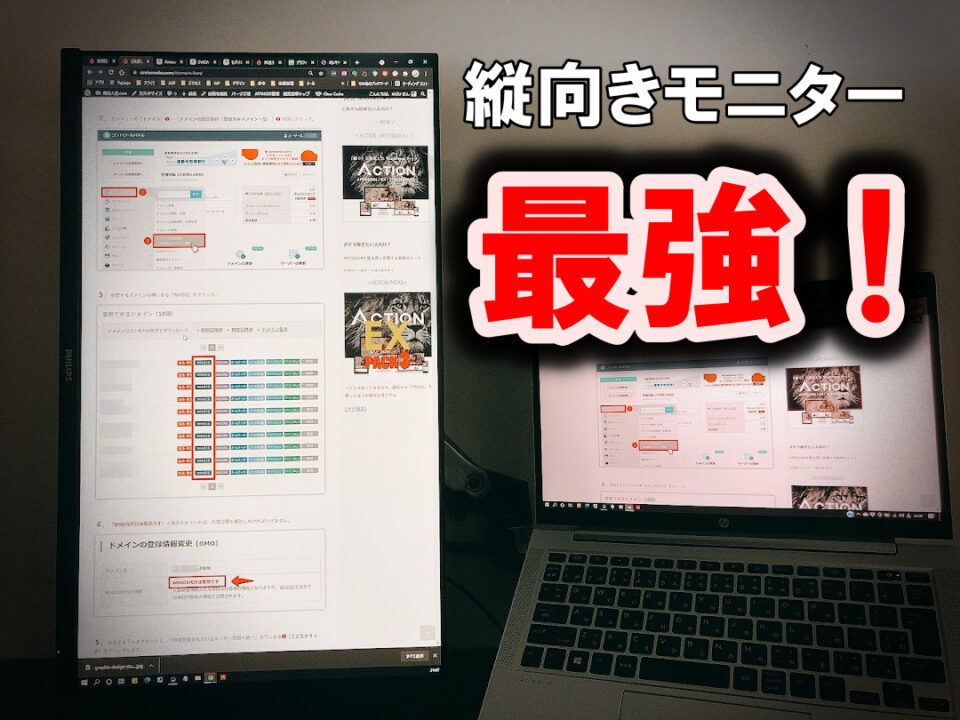「普通の横向きモニターは前後の流れが見にくい…。前後の流れを俯瞰しながらブログを書きたいな〜」
マニュアルや手順記事って画像をたくさん使いますよね。
この画像が画面を占領してしまって、文章の流れや繋がりを確認しにくい……<(`^´)>イライラ
こんな悩みを解決してくれるのが、縦向きモニターです!

普通の 16:9 の画面と比べれば一目瞭然。約3倍の長さを確認できます。
「縦向きモニター最高~♪」
とさっそくAmazonでポチりたいところなんですが、ちょっと待ってください!
メリットだけじゃなくデメリットもあります。
そこで今回は、縦向きモニターのメリットとデメリットの解説と、縦向き対応のモニターやアームの選び方も合わせて紹介していきます。
縦向きモニターのメリット
縦向きモニターの最大のメリットは、「記事の流れを俯瞰して見れること」です。
特に画像をたくさん使う手順記事は、めちゃくちゃ記事が書きやすくなります。
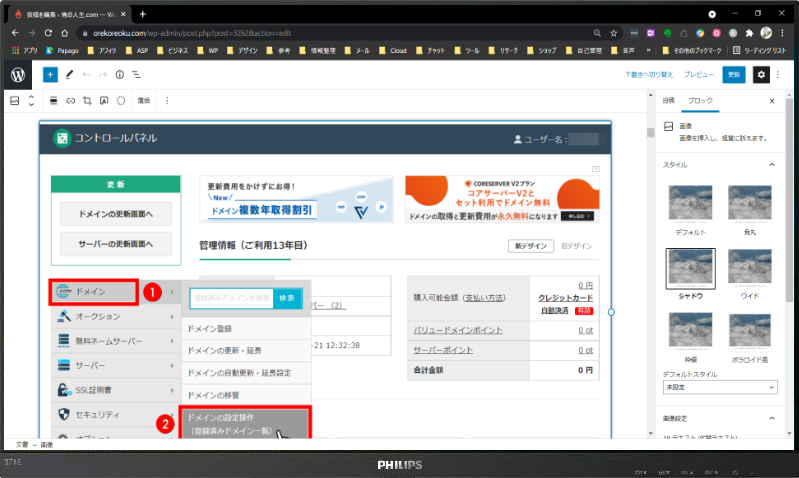
▼
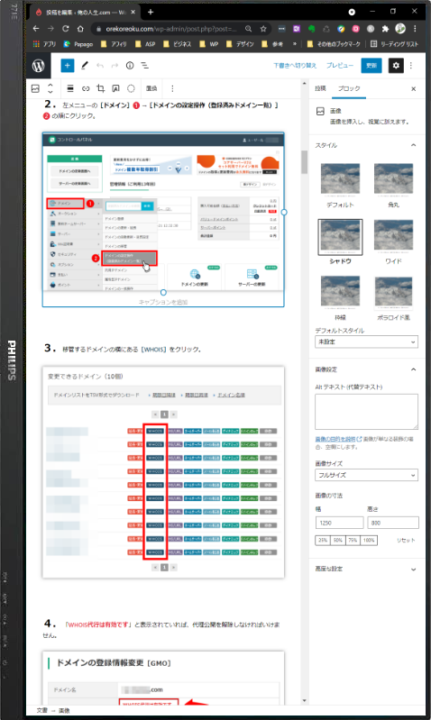
実際に「作業スペース」だけで見てみると、その差が歴然です!
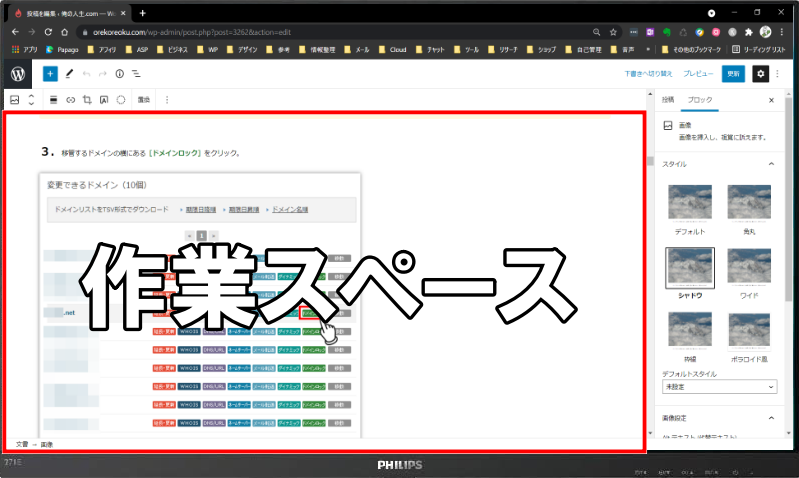
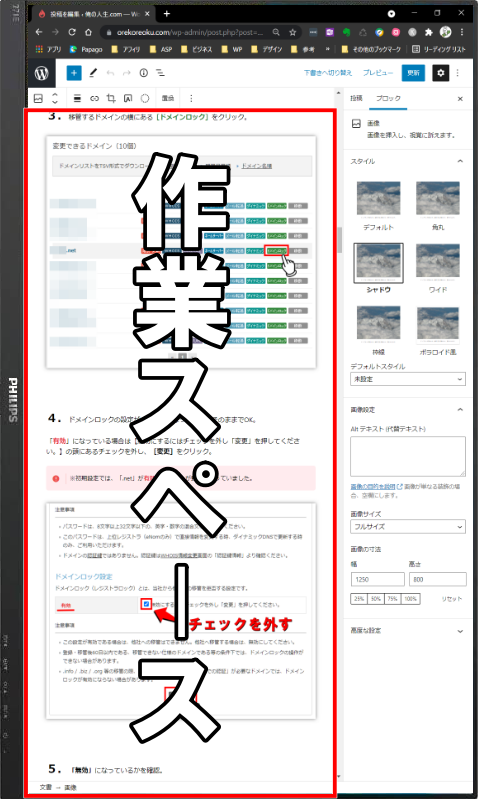
その他にも、
- マニュアル
- キラーページ
- 教育記事
なども、縦長画面の恩恵を受けられます。
フルHD(1920x1080)のPCモニターでもブログを書けるんですが、見える範囲が少ない分、前後の
流れがわからなくなり、軽く混乱することありませんか?(僕は混乱します)
特に、挿入した画像が画面を占領してしまうときに、混乱してしまいます。

いやいや〜、ちゃんと構成を考えてから記事を書いていればそんなことにはならないでしょうよ~!
と思うかもしれませんが、書いている途中になんかしっくりこなくて見出しを追加するとか、文章や画像をごっそり前後することとかってありますやん。
そんなときにはやっぱり縦モニターが役に立つんです。
やってみたらわかると思うんですが、ブログ記事全体を見ることで、客観的な目になります。
軽く鳥の目で見ている感じですね。
自分の書いた記事を「客観的な視点」で見て確認したいという方にはぜひ縦モニターをやってみてほしいです。
とはいえ 縦向きモニターにもデメリットがある
縦モニターめっちゃいいですよ~♪ と書いたんですが、もちろんデメリットもあります。
- 記事を書く段階では逆に気が散る
- 距離が近いと目線を上下しないといけない
この2つを詳しく解説します。
記事を書く段階では逆に気が散る
記事を俯瞰して見る場合は 縦モニター が最強なんですが、記事を書いていく段階(肉付け段階)のときはさすがに気が散ります。
というのも、この段階はどっちかというと「集中」が大事ですよね。
なので見える範囲が狭いほうがいいんです。
縦モニター の良いところは「見える範囲が広いこと」なので、逆にいろんなところが気になって集中できないというのがデメリットです。
距離が近いと目線を上下しないといけない
画面の距離が近いと、目線を上下しなければいけません。
これがけっこうストレスになります。
一般的なパソコンデスクは、奥行き600mmぐらい。小さいデスクだと奥行き400~500mmぐらいです。
この程度の奥行きの机に「モニター + キーボード+マウス」も置くとなると、画面に近づかざるをえない状況になりますよね。
仮に24インチモニターを使ったとして縦置きにしたら目線を上下する幅が大きくて疲れるかもしれません。
対策としては、「画面から離れる!」 これしかありません。
じゃあどうやって画面から離れるのかというと、「キーボードスライダー」を使うことで解決します。
ちなみに写真のモニターは27インチです。

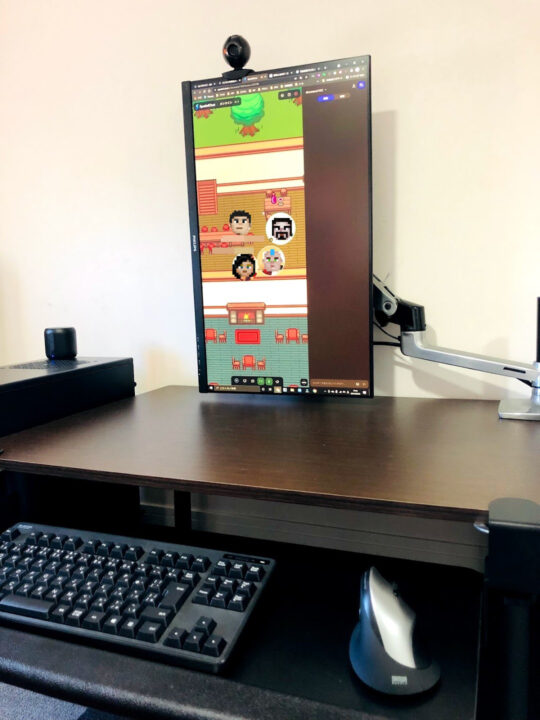
このキーボードスライダーをデスクに取り付けることで、+300mmほど画面から離れることができます。
キーボードやマウスを置いたままデスク下にスライド収納できるのもいい感じ♪


そのほかにも、膝上テーブルや昇降テーブルなどを使うという手もあるんですが、「見た目+機能性」で考えたら、キーボードスライダーが最強です。
実際に使っているキーボードスライダーはこれ↓
縦置きに最適なPCモニター
縦置きモニターがいいのはわかったけど、実際に使うならどんなモニターがいいのかわからない…、という方のために、「縦置きするならこれが最強でしょ!」というのをご紹介したいと思います。
もっとも縦置きにオススメなのは、
- 【サイズ】24インチ
- 【解像度】1920x1200(16:10)
- 【液晶】ノングレア(非光沢)
のモニターです。
一般的なモニター解像度 1920x1080(16:9)に対して、縦置きにした場合の横の解像度が 120 広くなります。
たった120と思うかもしれませんが、この差はかなりデカいです!
イチオシはこれです!
一般的なモニターを縦向きにしようと思ったら「モニターアーム」が必要です。
しかしこのモニターは、「高さ調整・チルト調整・縦横90°回転・画面の向き90°可動」に対応しているので、余計なものを買わなくてもすみます。
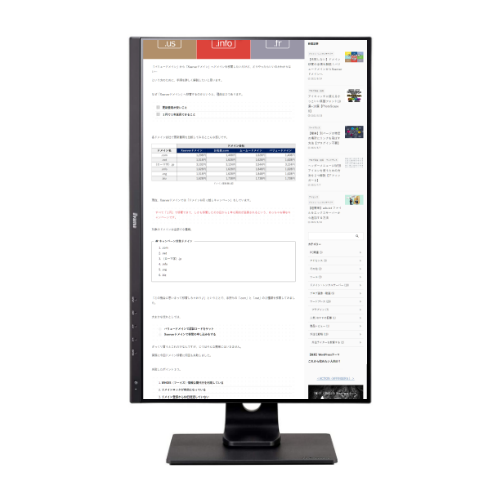

今現在、家にあるモニターを縦置きにしたい場合
わざわざ買わなくても、今使っているモニターを縦向きで使いたい場合は、縦置きができるモニターアームが必要です。
縦向きにできないモニターアームもあります。
ちなみにうちが使っているのはこれ↓
縦回転はもちろんのこと、前後左右、高さ調整も自由自在なので、位置を調整しながらベストポジションを探りたい!という方におすすめのアームです。
これはけっこう値段が高いので、もっと安いのでも十分です。
可動域がなくてもいいならこれがお手頃です。
あまりモニターの位置を変えないのであれば、固定式で十分。
ちなみに僕がエルゴトロンを使っているのは、ただ単にこのアームが余っていたからです。
もし今モニターアームを買わなければいけないのであれば、一番安いアイリスオーヤマのアームを買うと思いますよ(笑)。
まとめ
今回は、マニュアル(手順)記事を書くなら縦向きモニターが圧倒的に書きやすい理由と、縦向きモニターのメリットとデメリット、縦置きするためのおすすめアイテムなどをご紹介しました。
簡単にまとめると、
- 縦向きモニターのメリットは、記事の流れを俯瞰して見れること
- 縦向きモニターのデメリットは 、記事を書く段階では逆に気が散ることと、目線を上下しないといけないこと
- 縦置きに最適なPCモニターは、解像度が1920×1200(16:10)の24インチ
- モニターアームを買えば、今あるモニターを縦向きにできる
です。
画像をたくさん使う手順記事などは、縦向きモニターに変更するだけでかなり作業効率は上がります。ただ、
「いや~、そんなスペースがないんだよね…」
という方もいると思います。
そんな方には、電源コードのいらない「モバイルモニター」がおすすめです。
これなら、USB Type-Cケーブルで「ノートPCとモバイルモニター」とをつなぐだけOK!
ノートPC側からモバイルモニターへ電源供給できるので、コンセントがなくても大丈夫だし、手軽にどこでもデュアルモニター環境を作れるのが魅力です。
この先買ったらまたレビューしたいと思います。